Raspberry Pi OS E’ il sistema operativo ufficiale per tutti i modelli della Raspberry Pi.
Sui nostri dispositivi, è possibile installare ed utilizzare il sistema operativo Raspberry Pi OS e altri sistemi operativi attraverso Raspberry Pi Imager:
Per installare Raspberry Pi Imager su Raspberry Pi OS eseguire
sudo apt install rpi-imager in una finestra del terminale.
In alternativa, utilizzare i link sottostanti per scaricare le immagini del sistema operativo che possono essere copiate manualmente su una scheda SD.
Se avete già dimestichezza con Raspberry Pi OS vi consigliamo di seguire le indicazioni del primo Link.
Se è la prima volta che vi interfacciate a Raspberry, la versione NOOBS – New Out Of the Box Software – è quello che fa al caso vostro.
Recovery
Se il vostro Raspberry Pi 4 non si avvia, è possibile che l’EEPROM di SPI si sia corrotta. Per controllare, rimuovere la scheda SD, scollegare il dispositivo dall’alimentazione, quindi ricollegarlo. Se il LED verde non lampeggia, ciò indica che la EEPROM si è corrotta.
Raspberry Pi Imager fornisce un modo semplice per risolvere questo problema, preparando automaticamente una scheda SD che riprogrammerà la EEPROM del vostro Raspberry Pi 4:
- Trovate una scheda SD che sia vuota o che non contenga i dati che si desidera conservare; durante questo processo, tutti i dati saranno completamente cancellati.
- Scaricate Raspberry Pi Imager per il vostro sistema operativo dall’elenco in cima a questa pagina.
- Fare clic su “SCEGLI OS” e selezionare “Misc utility images” e poi “Pi 4 EEPROM boot recovery”.
- Inserire la scheda SD, fare clic su “SCEGLIERE SCHEDA SD”, selezionare la scheda inserita, quindi fare clic su “SCRIVERE”.
- Una volta che la scheda SD è pronta, inserirla nel Pi 4 Raspberry, quindi collegare il Pi Raspberry all’alimentazione.
- Una volta completata, il LED verde lampeggerà rapidamente in modo fisso. Scollegare il dispositivo dall’alimentazione. A questo punto è possibile rimuovere la scheda SD di recupero, inserire la scheda SD che utilizzavate in precendenza e riprendere a utilizzare il Raspberry Pi.
In alternativa, è possibile scaricare il bootloader e creare manualmente una scheda SD di recupero:
- Scaricare il bootloader.
- Estrarlo su una scheda SD vuota formattata con FAT e inserirlo nel vostro Raspberry Pi 4.
- Collegare l’alimentazione e attendere che il LED verde lampeggi velocemente.
Raspberry Pi Desktop (for PC and Mac)
Debian con Raspberry Pi Desktop è il sistema operativo della Fondazione Raspberry per PC e Mac. È possibile creare un disco live, eseguirlo in una macchina virtuale o anche installarlo sul proprio computer.
Immagini di sistemi operativi di terze parti
Sono disponibili anche immagini di sistemi operativi di terze parti per Raspberry Pi:
E’ possibile trovare maggiori informazioni leggendo la documentazione sul sito RasperryPi.com.